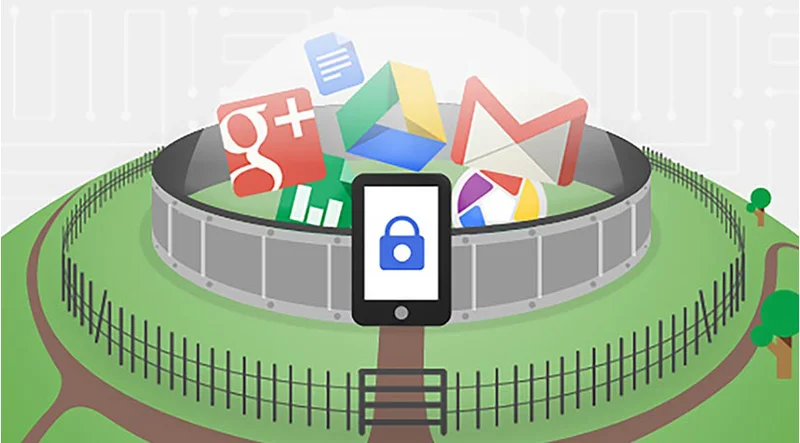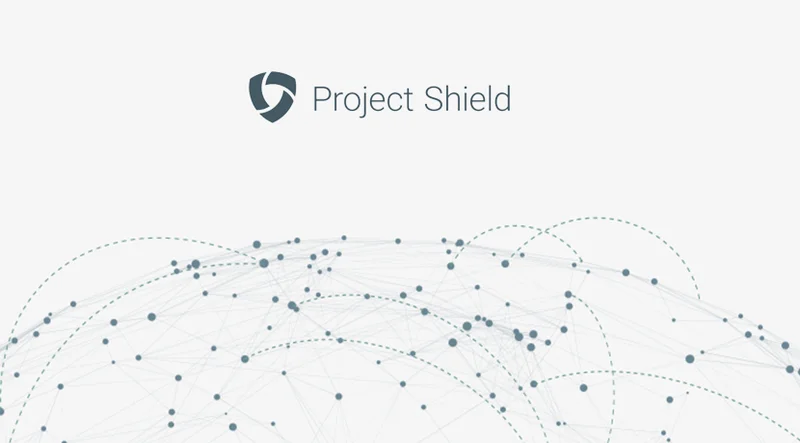Global Fishing Watch: Monitoreo de embarcaciones y flotas de pesca

Una guía para usar la herramienta de mapeo Global Fishing Watch para llevar un registro de la actividad pesquera a nivel mundial.

Descripción general de la lección

Introducción a Global Fishing Watch.
Global Fishing Watch nació como una iniciativa de colaboración entre Oceana, Skytruth y Google para proporcionar la primera mirada de acceso público del mundo sobre la pesca comercial. Desde entonces, se ha erigido como una organización independiente sin fines de lucro y sigue luchando por la gestión sustentable a través de una mayor transparencia en industria pesquera.
- Únase a Global Fishing Watch
- Explore el mapa de Global Fishing Watch
- Cuadro de herramientas de Global Fishing Watch
- Cómo hacer una búsqueda en Global Fishing Watch
- Lectura de datos de AIS y VMS
Para acceder a más lecciones sobre Periodismo Ambiental, visite:
newsinitiative.withgoogle.com/training/course/environmental-journalism

Únase a Global Fishing Watch

Para acceder a más funciones avanzadas de Global Fishing Watch, como el seguimiento de embarcaciones y la creación de flotas personalizadas, primero debe registrarse para acceder a la herramienta.
Visite globalfishingwatch.org/join para registrarse y tener una cuenta de Global Fishing Watch. Puede usar su cuenta de Gmail o crear una cuenta y contraseña con su dirección de correo electrónico.

Explore el mapa de Global Fishing Watch





Con este mapa interactivo, puede hacer un seguimiento de los movimientos de pesca globales en tiempo real, en todo el mundo. Esto se logra captando la información de ubicación de distintos sistemas marítimos, para brindar un panorama de la pesca comercial desde un punto de vista mundial.
Una vez que se haya registrado, puede acceder al mapa de Global Fishing Watch, en el que se hace un seguimiento de la pesca comercial prácticamente en tiempo real en todo el mundo.
Las funciones estándar se encuentran del lado izquierdo del mapa. Estas le permiten hacer zoom, compartir como enlace u obtener un código de inserción y medir distancias en el mapa.
El control deslizante de tiempo en la parte inferior del mapa determina el periodo para el cual se muestra la actividad pesquera. Puede seleccionar las fechas de inicio y fin desde el calendario, hasta el 1 de enero de 2012 en el pasado y hasta prácticamente el tiempo actual. También puede hacer clic en las barras de la izquierda o de la derecha del control deslizante, mantenerlas sostenidas y arrastrarlas para modificar los tiempos de inicio y fin. Otra opción es hacer clic en el icono del engranaje, en la esquina superior izquierda del marco de tiempo destacado dentro del control deslizante, para ajustar el marco de tiempo que le interesa.
El cuadro de herramientas de la parte superior derecha es su centro de controles para los datos que se muestran en el mapa.
Para seleccionar una embarcación específica de la actividad pesquera que se muestra en el mapa: Haga clic en «Fishing effort» para abrir la identidad de la embarcación en el cuadro de herramientas y seguir esa embarcación. En los sitios en los que haya varias embarcaciones cercanas, es posible que tenga que acercarse con el zoom.





Cuadro de herramientas de Global Fishing Watch




El cuadro de herramientas de Global Fishing Watch le permite interactuar con los datos recopilados sobre todas las embarcaciones de pesca del mundo. Desde allí, puede hacer un seguimiento de buques individuales, países o crear flotas personalizadas de desplazamientos.
Si hace clic en la pestaña «Vessels» en la parte superior derecha, se abrirá la pestaña de búsqueda en la que puede buscar cualquier embarcación.
Haciendo clic en las capas, tiene las siguientes opciones: Cambiar el mapa de base, que se relaciona con la apariencia del mapa. Cambiar la capa de actividad, lo cual modifica el tipo de información que se muestra. Por último, puede editar las capas estáticas, como zona económica exclusiva, áreas de conservación marina, superponer o editar el mapa de base.
Para seleccionar una embarcación específica de la actividad pesquera que se muestra en el mapa: Haga clic en «Fishing effort» para abrir la identidad de la embarcación en el cuadro de herramientas y seguir esa embarcación. En los sitios en los que haya varias embarcaciones cercanas, es posible que tenga que acercarse con el zoom.
¿A qué se refiere Global Fishing Watch con «fishing effort» (movimientos de pesca)? Se analizan los datos sobre la identidad de una embarcación, su tipo, ubicación, velocidad y dirección y se aplica un algoritmo de detección para determinar la «actividad de pesca aparente» en función de los cambios de velocidad y dirección de la embarcación. El algoritmo clasifica cada punto de datos transmitido para la embarcación como «aparentemente pescando» o «sin pesca», y muestra el primer punto de datos en nuestra plataforma de mapeo pública.




Cómo hacer una búsqueda en Global Fishing Watch









Introducción sobre cómo encontrar embarcaciones específicas y cómo crear flotas personalizadas en el mapa de Global Fishing Watch.
Inicie sesión en su cuenta de Global Fishing Watch.
Haga clic en la pestaña «Vessels» en el cuadro de herramientas e introduzca la información de identidad de la embarcación (nombre, número de MMSI, número de IMO y distintivo) en la barra de búsqueda. Asegúrese de que la capa de actividad en la que está buscando la embarcación esté activa. De lo contrario, no verá ningún resultado.
La función de flota personalizada le permite seleccionar y agrupar un conjunto de embarcaciones fijadas con el objetivo de verlas en movimiento como flota en el mapa (se representan con el mismo color). Primero, busque o seleccione las embarcaciones que le interesa agrupar como una flota. Fije todas las embarcaciones. Debe poder ver todas las embarcaciones fijadas en la pestaña «Vessels».
Haga clic en el botón «Create Fleet». Seleccione todas las casillas de todas las embarcaciones que quiere incluir en su flota. Personalice el nombre de la flota y el color.
Si quiere eliminar la flota que ha creado, haga clic en el botón de edición de la flota y luego en «Break Apart Fleet».
Repasemos con un ejemplo: Busque «Nuncia».
Seleccione su flota. A veces, hay varias flotas con el mismo nombre, por lo que quizás sea necesario tener información adicional sobre la identidad para encontrar la información correcta. En este caso, estamos buscando la flota con MMSI 760010398.
Al hacer clic en el icono de la brújula se ajustarán la ventanilla y el control deslizante para adaptarse al recorrido de la embarcación. Para modificar el color del recorrido de una embarcación, haga clic en el icono del cubo de pintura (aparece cuando la embarcación está fijada). Para guardar esta embarcación, haga clic en el icono del pin. Tenga en cuenta que puede fijar varias embarcaciones a la vez.
Haga clic en la línea de tiempo de la parte inferior para ver los movimientos de pesca de Nuncia por la costa de América del Sur.









Lectura de los datos de AIS y VMS para comprender la actividad pesquera












Introducción a las capas de actividad AIS y VMS en los mapas de Global Fishing Watch. AIS y VMS. AIS es un sistema de monitoreo de embarcaciones pesqueras grandes en aguas internacionales, mientras que VMS se centra en embarcaciones más pequeñas dentro de aguas nacionales.
Para ver los datos del AIS: Debajo de «Layers» en el cuadro de herramientas, abra «Activity Layers» para ver las opciones que hay para mostrar la actividad de embarcaciones en el mapa. El movimiento pesquero refiere a datos de AIS.
Para activar una capa, haga clic en el botón de alternancia a la izquierda de la capa. La opción alternativa se verá de color una vez que la capa esté activada.
Para cambiar el color de la capa en el mapa, haga clic en el cubo de pintura; y para obtener más información sobre la capa, haga clic en el icono «i».
Para buscar datos para el VMS: Los datos del VMS también se encuentran disponibles en «Activity Layers» y figuran por país. La naturaleza del uso compartido de VMS implica que la periodicidad de los datos de cada país difiere. Haga clic en el icono «i» para obtener más información.
Verá que con algunos datos del VMS se han redactado identificadores específicos de la embarcación. Estos datos solo pueden hacerse públicos con el permiso del país de abanderamiento.
Los seguimientos de embarcaciones individuales para datos de AIS y VMS pueden compararse fijando la embarcación en ambas capas: Active la opción «Fishing effort» y desactive todas las demás capas. (La búsqueda de una embarcación solo arrojará resultados de las capas de actividad seleccionadas).
Abra la pestaña «Vessels», busque Liafjord y fíjela.
Vuelva a abrir la pestaña «Layers», active la opción «Peruvian VMS Fishing Activity» y desactive las demás capas de actividad.
Vuelva a abrir la pestaña «Vessels», busque Liafjord y fíjela.
Abra «Activity Layers» y desactive los datos de «Peruvian VMS». Esto le proporcionará una vista más clara de los recorridos de la embarcación.
En la pestaña «Vessels», haga clic en el icono de la brújula para centrar el mapa alrededor de la actividad de Liafjord.
Pulse la opción de reproducción en el control deslizante para ver los recorridos de la embarcación y los datos de AIS/VMS. Puede ver las diferencias con lo que registran las capas.












Lectura de datos de VIIRS






Aprenda a interpretar los datos del Radiómetro de Imágenes en el Infrarrojo Visible (VIIRS, por sus siglas en inglés) en nuestro mapa.
El sensor del satélite del VIIRS puede identificar luces brillantes en la noche. En el océano nocturno, las embarcaciones utilizan luces brillantes para ser visibles a este sensor y poder ser rastreadas. Algunas formas de pesca, como la pesca de calamar illex, utilizan luces brillantes en la noche y las flotas de calamares pueden ser fácilmente vistas en los datos del VIIRS.
Algunas embarcaciones no necesitan usar sistemas de rastreo de embarcaciones como el AIS. No obstante, si pescan usando luces, serán detectadas por el VIIRS. Para encontrarlas, haga clic en «Layers» y luego en «Activity Layers».
Active las opciones «Night Light Vessel Detections»y «Fishing effort». Seleccione la fecha de inicio 1 de enero de 2017.
Use el zoom para alejarse al nivel global y pulse el botón de reproducción para ver la diferencia entre la actividad de pesca detectada en estos dos conjuntos de datos.
Ahora seleccione la fecha de inicio 1 de julio de 2018. Use el zoom para acercarse en la zona de las Islas Galápagos. Observe que el grupo de embarcaciones es detectado únicamente con los datos del VIIRS y no los del AIS.
Es necesario tener en cuenta algunas advertencias para comprender estas detecciones. Una de ellas es que no todas son realmente embarcaciones de pesca, algunas pueden ser otras embarcaciones grandes. Además, muchas embarcaciones pescan sin luces, o con luces tenues y eso no se verá en este conjunto de datos. Por último, estos son falsos positivos, es decir, sitios en los que el algoritmo detecta una luz, pero que son producto de errores o ruido. Además, existen algunos casos en los que el algoritmo detecta aviones o vuelos internacionales, aunque son casos poco frecuentes.






Descarga de informes








Aprenda a crear un informe descargable de la actividad pesquera.
Primero, debe haber iniciado sesión en su cuenta de Global Fishing Watch para crear un informe de la actividad pesquera.
En el cuadro de herramientas del mapa, abra la pestaña «Layers» y haga clic en «Static Layers».
Haga clic en el icono del informe (el icono más cercano al nombre de la capa) para la capa que le interesa observar, en este caso Exclusive Economic Zone (EEZ) o Regional Fisheries Management Organisations (RFMO). El icono del informe se tornará blanco cuando lo seleccione.
Haga clic dentro del área que le interesa (p. ej., dentro de EEX o RFMO).
Aparecerá una casilla emergente con el nombre del área que ha seleccionado. Haga clic en «Add a report». Puede seleccionar varias regiones.
En el cuadro de herramientas, haga clic en «Request Report».
Seleccione la frecuencia con la cual quiere recibir informes para el área.
El informe se le enviará por correo electrónico como un archivo adjunto en unos minutos.








Cómo filtrar actividades de pesca











Aprenda a filtrar las actividades de pesca por país de abanderamiento o tipo de marcha.
Para filtrar por país de abanderamiento, primero haga clic en «Layers» y, luego, en «Activity Layers».
Active la opción «Fishing effort».
Haga clic en «Filters».
Haga clic en «Create filter».
Seleccione «Fishing effort».
En «Country», seleccione Argentina.
Haga clic en «Save».
Desplácese por Argentina para ver la actividad pesquera de las embarcaciones de Argentina. Haga clic en el botón de reproducción para ver los movimientos pesqueros en Argentina a lo largo del tiempo.
Para comparar los movimientos pesqueros de Argentina con los de otro país, repita los pasos 3 y 4 para dicho país. Repita los pasos 3 y 4 con Perú y Chile.
Seleccione un color diferente para cada país de abanderamiento.
Presione el botón de reproducción para ver la actividad pesquera en estos tres países de abanderamiento.











¡Enhorabuena!

Ha completado la lección «Global Fishing Watch: Monitoreo de embarcaciones y flotas de pesca».
Para seguir desarrollando sus habilidades de periodismo digital y obtener la certificación de Google News Initiative, visite el sitio web del Training Center y apúntese a otra lección:
Para acceder a más lecciones sobre Periodismo Ambiental, visite:
newsinitiative.withgoogle.com/training/course/environmental-journalism

-
Verificación en dos pasos: Mejor seguridad para tu cuenta de Google.
LecciónAñade una barrera más de protección tras tu contraseña. -
Obtén más información sobre tu público con las encuestas
LecciónComprende a tu público, sus hábitos y lo que valoran con las encuestas -
Project Shield: Defiéndete de la censura digital.
LecciónUna herramienta gratuita para proteger tu página de ataques de Denegación de Servicio (DDoS).